Sistēmā Windows 11 ir funkcija, ko sauc Fokusa sesijas , kuras mērķis ir noteiktos periodos samazināt traucējošos faktorus. Lai palīdzētu lietotājam palikt uz pareizā ceļa, Microsoft izvēlējās integrēt funkciju Focus ar Pulksteņa lietotne , tāpēc tagad lietotāji var izmantot tādas funkcijas kā Fokusa taimeris un Mūzikas integrācija viegli.
Tagad, kad Focus sesija beidzas, lietotājs dzirdēs trauksmes signālu, un uzreiz pēc tam cilvēki saņems paziņojumu, lai informētu lietotāju, ka fokusa laiks ir beidzies. Tā kā ne visi zina, kā ieslēgt vai izslēgt modinātāja skaņu vai mainīt modinātāja skaņu , mēs detalizēti paskaidrosim, kā to izdarīt.

atšķirība starp esi un amoled
Kur es varu atrast Focus Session operētājsistēmā Windows 11?
Šī funkcija ir pieejama, izmantojot lietotni Pulkstenis. Vienkārši atrodiet un palaidiet lietotni Pulkstenis, pēc tam atlasiet Fokusa sesijas . Jūs redzēsiet visus rīkus, lai viegli izveidotu fokusa sesiju, kad vien būsiet gatavs.
Kā izslēgt fokusa sesijas modinātāja signālus
Focus Sessions modinātāja skaņas izslēgšana neprasīs daudz laika, ja veicat šīs vienkāršās darbības:
- Atveriet lietotni Pulkstenis
- Dodieties uz sesijas beigu skaņu
- Ieslēgt vai Izslēgt modinātājus
- Mainiet paziņojumu iestatījumus
1] Atveriet lietotni Pulkstenis
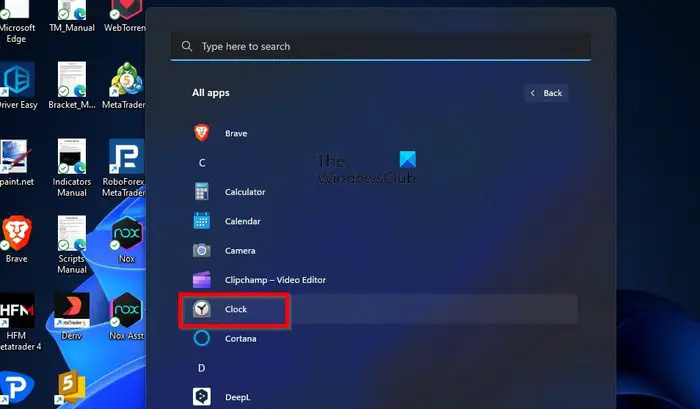
Pirmā lieta, kas mums šeit jādara, ir iedarbināt Pulkstenis lietotne. Tas ir viegli izdarāms, tādēļ, ja neesat pārliecināts, ļaujiet mums paskaidrot.
Lai atvērtu lietotni Pulkstenis, lūdzu, noklikšķiniet uz Windows taustiņa un pēc tam atlasiet Visas lietotnes .
No turienes ritiniet uz leju līdz sadaļai C un noklikšķiniet uz lietotnes Pulkstenis, lai to atvērtu.
2] Pārejiet uz sesijas beigu skaņu
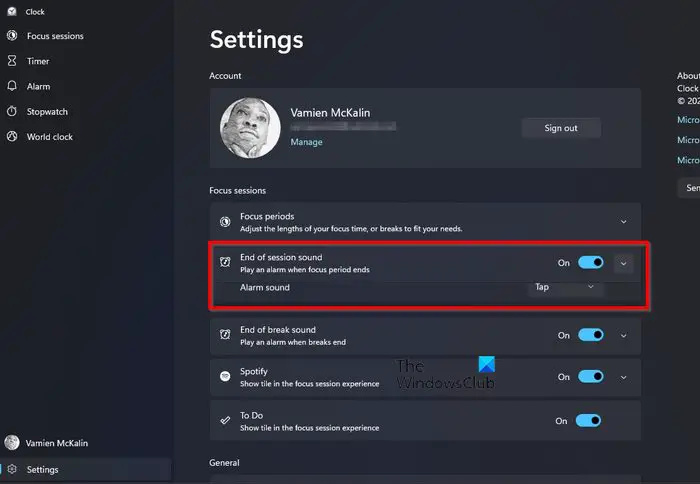
Kad lietotne Pulkstenis ir izveidota un darbojas, jums ir jāpārvietojas tieši uz Sesijas beigas skaņas sadaļu sadaļā Fokusa sesijas.
Dariet to, noklikšķinot uz Iestatījumi ikonu.
To var atrast lietotnes Pulkstenis apakšējā kreisajā sadaļā.
Pēc tam skatieties uz Fokusa sesijas kategorijai Sesijas beigu skaņa .
pārvietot sākuma izvēlnes logus 10
3] Ieslēgt vai Izslēgt modinātājus
Tagad ir pienācis laiks ieslēgt vai izslēgt fokusa signālus. Kā jau varat saprast, tas nebūs grūti nevienā šī vārda nozīmē.
Noklikšķiniet uz pārslēgšanas pogas blakus Sesijas beigu skaņa lai to izslēgtu un ieslēgtu.
Noklikšķinot uz bultiņas, kas vērsta uz leju, varat mainīt modinātāja skaņu.
4] Mainiet savus paziņojumu iestatījumus
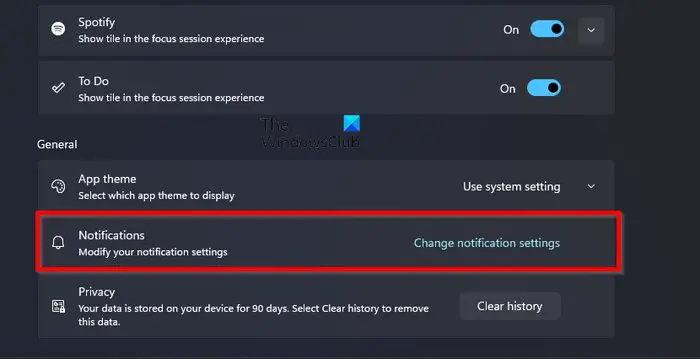
Tiem, kuri nav apmierināti ar paziņojumu apstrādei Focus sesijās, to var mainīt.
Lietotnē Pulkstenis atgriezieties pie iestatījumiem Fokusa sesijas .
Ritiniet līdz apakšai un noklikšķiniet uz Mainiet paziņojumu iestatījumus saskaņā Ģenerālis kategorijā.
Tas nekavējoties atvērs lietotnes Iestatījumi paziņojumu apgabalu.
Šeit varat mainīt paziņojumu darbību, lai tie labāk atbilstu jūsu vajadzībām.
logi 8 maina pieteikšanās ekrāna krāsu
Ir pieejamas dažādas iespējas, piemēram, Chimes, Xylophone, JIngle, Bounce, Echo utt.
LASĪT : Kā iespējot fokusa režīmu Windows terminālī
Vai operētājsistēmā Windows 11 ir fokusa režīms?
Operētājsistēmai Windows 11 ir pievienota glīta funkcija, ko sauc Fokuss , kuras mērķis ir ierobežot paziņojumu rādīšanu uzdevumjoslā iestatītajā sesijas laikā. Tas ir vairāk nekā tikai taimeris un ir lieliski piemērots tiem, kuri vēlas koncentrēties uz svarīgām lietām, kamēr viņi strādā.
Kur es varu atrast Focus Session operētājsistēmā Windows 11?
Šī funkcija ir pieejama, izmantojot lietotni Pulkstenis. Vienkārši atrodiet un palaidiet lietotni Pulkstenis, pēc tam atlasiet Focus Sessions. Jūs redzēsiet visus rīkus, lai viegli izveidotu fokusa sesiju, kad vien būsiet gatavs.















